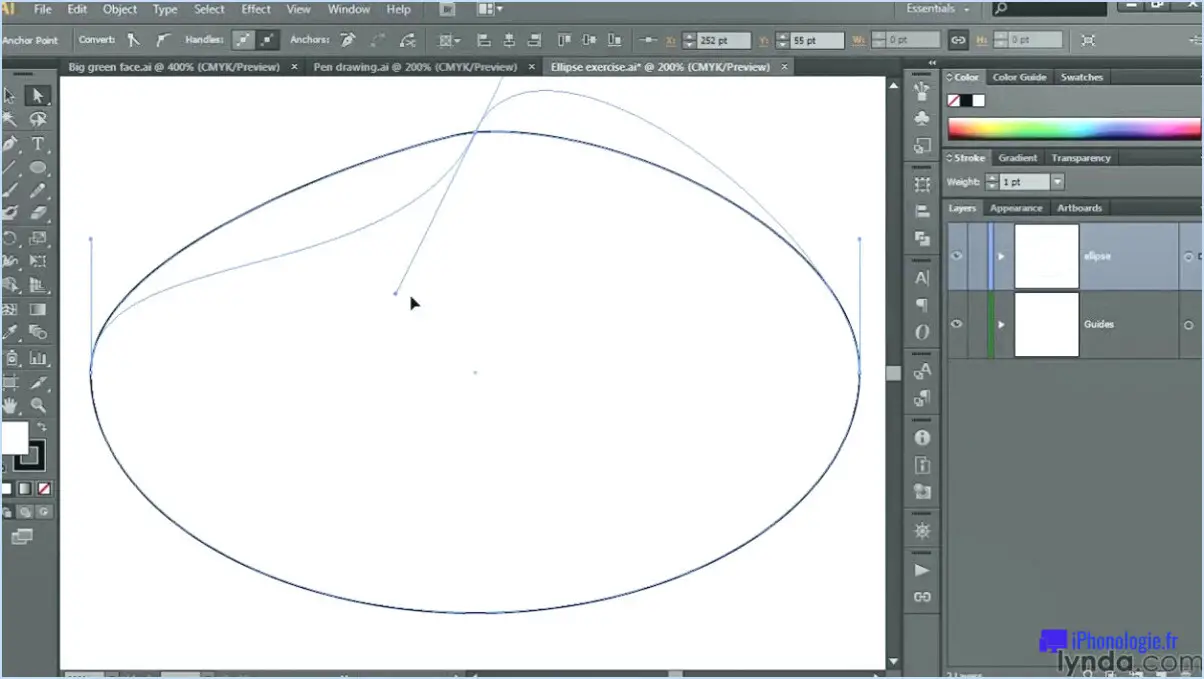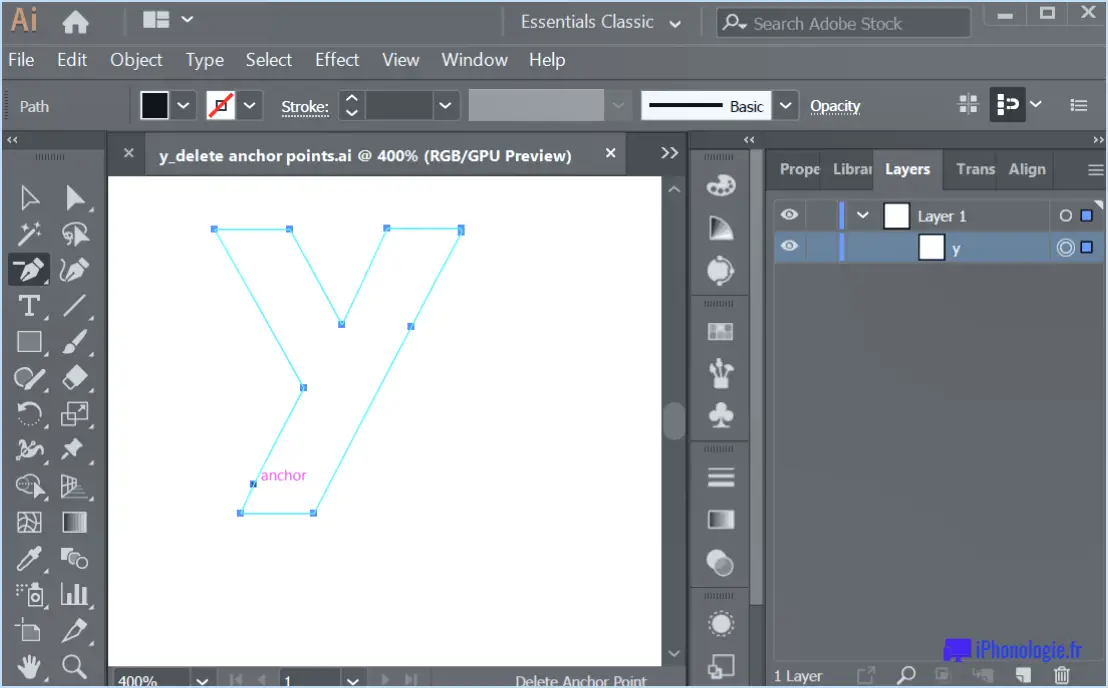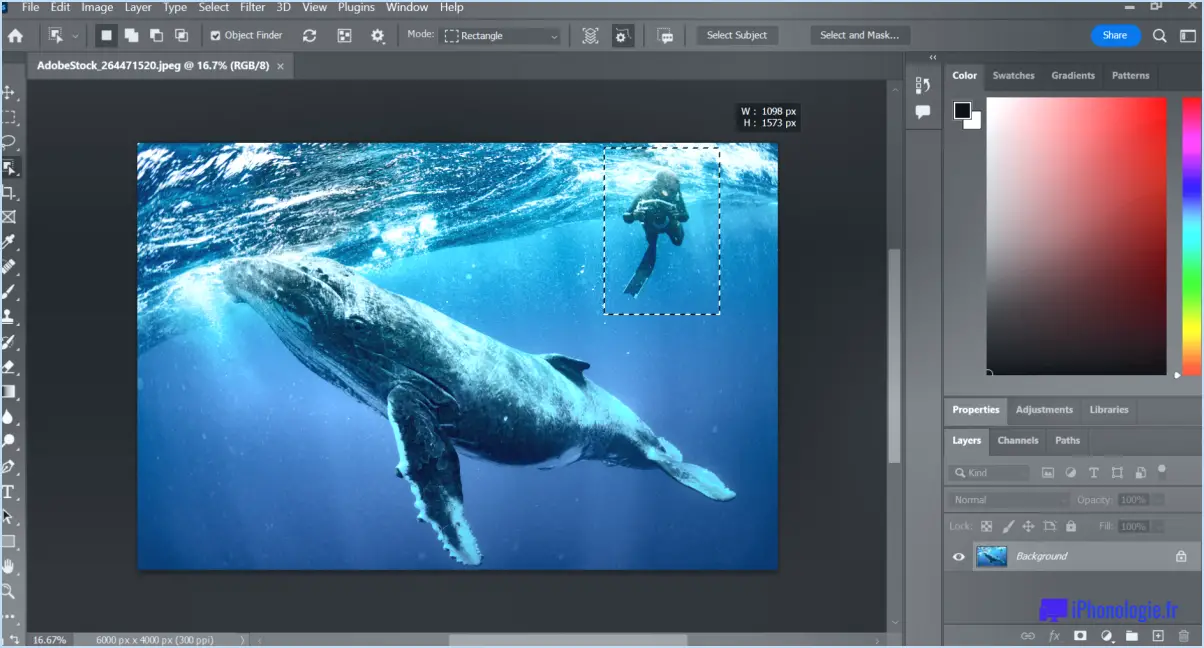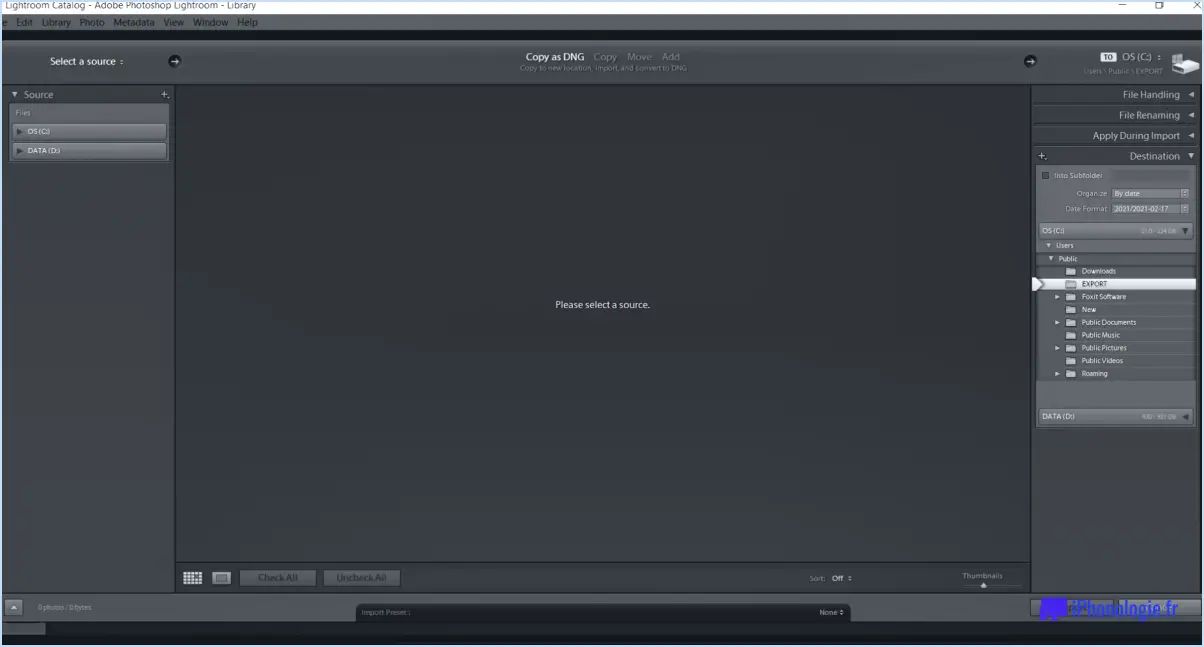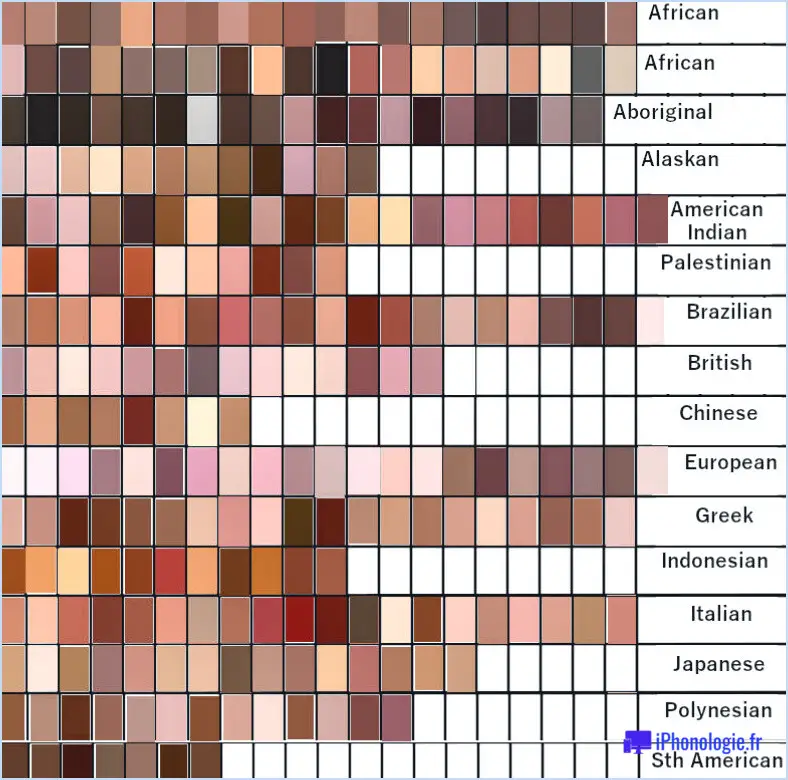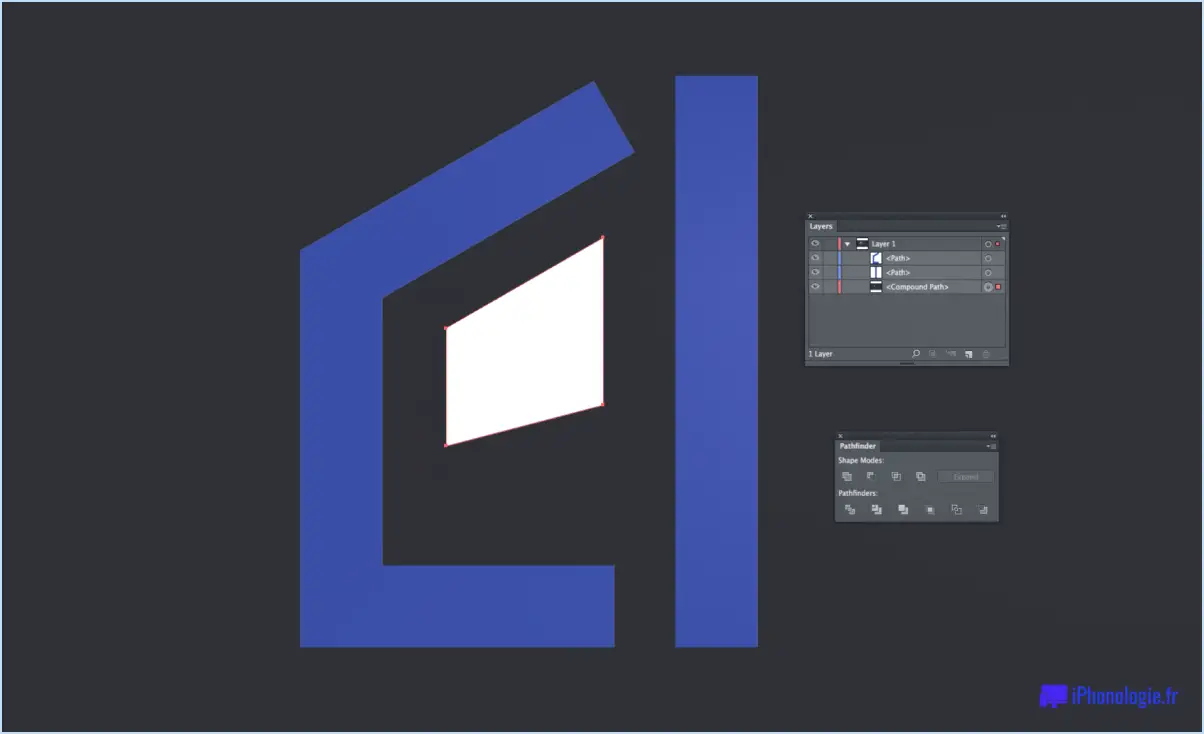Comment estomper les bords d'un calque dans photoshop?
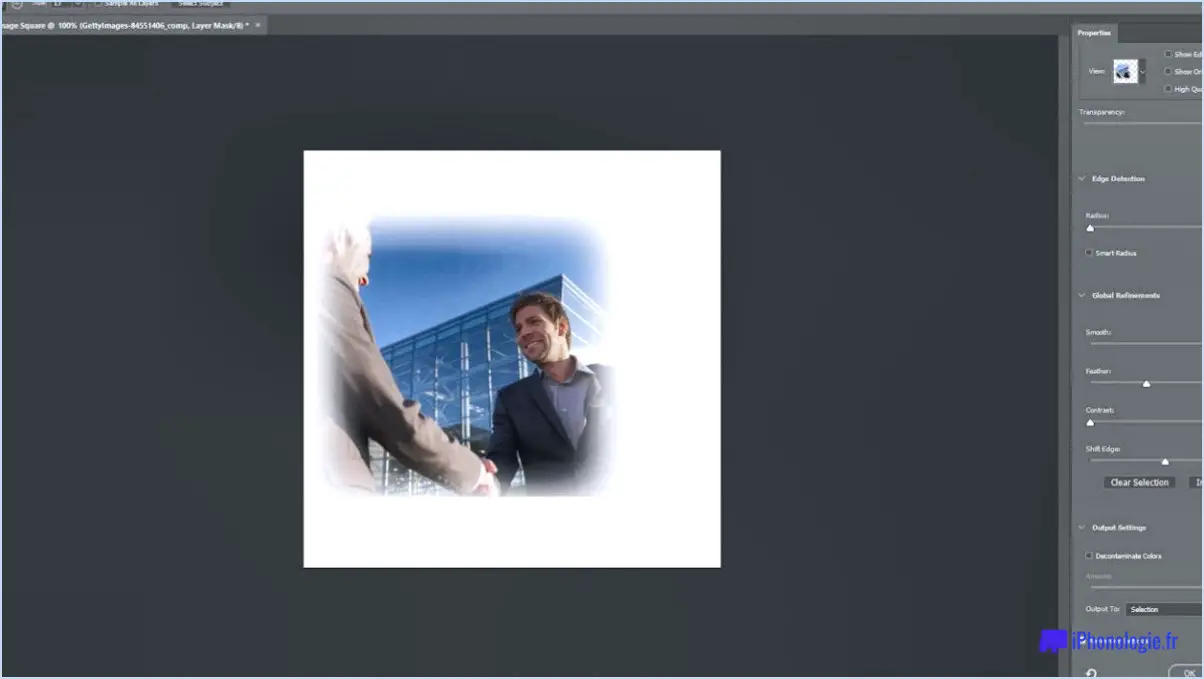
Pour estomper les bords d'un calque dans Photoshop, vous avez le choix entre plusieurs options, mais deux des techniques les plus courantes consistent à utiliser le filtre Flou gaussien et les outils Dodge et Burn.
Méthode 1 : Filtre de flou gaussien
- Commencez par ouvrir votre image dans Photoshop et sélectionnez le calque dont vous souhaitez estomper les bords.
- Dupliquez le calque en faisant un clic droit sur le calque et en sélectionnant "Dupliquer le calque" ou en faisant glisser le calque sur le bouton "Créer un nouveau calque" en bas du panneau Calques.
- Le calque dupliqué étant sélectionné, allez dans Filtre > Flou > Flou gaussien.
- Dans la boîte de dialogue Flou gaussien, réglez le curseur Rayon pour flouter les bords du calque au niveau souhaité.
- Cliquez sur "OK" pour appliquer l'effet de flou.
- Pour révéler les bords du calque original, vous pouvez ajouter un masque de calque et utiliser un pinceau doux pour peindre les zones que vous souhaitez conserver nettes.
Méthode 2 : Outils d'esquive et de brûlage
- Commencez par ouvrir votre image dans Photoshop et sélectionnez le calque dont vous souhaitez estomper les bords.
- Dupliquez le calque comme indiqué dans la méthode 1.
- Une fois le calque dupliqué sélectionné, allez dans Calque > Nouveau > Calque pour créer un nouveau calque vierge.
- Changez le mode de fusion du nouveau calque en "Incrustation".
- Sélectionnez l'outil Esquive dans la barre d'outils et réglez le pinceau sur une brosse douce et ronde avec une faible opacité.
- Passez le pinceau sur les bords du calque pour les éclaircir.
- Sélectionnez l'outil Brûler et utilisez-le pour assombrir les bords du calque.
- Ajustez la taille du pinceau et l'opacité si nécessaire pour obtenir l'effet de fondu souhaité.
En conclusion, il s'agit de deux méthodes efficaces pour estomper les bords d'un calque dans Photoshop, et chacune a ses avantages en fonction des besoins spécifiques de votre projet. Grâce à ces techniques, vous pouvez facilement créer un effet de fondu qui donnera à vos images un aspect plus soigné et plus professionnel.
Comment estomper les bords d'un calque dans Photoshop?
Pour estomper les bords d'un calque dans Photoshop, procédez comme suit :
- Sélectionnez le calque que vous souhaitez rendre flou.
- Allez dans le menu supérieur et sélectionnez Filtre > Flou > Flou gaussien.
- Réglez le curseur de rayon en fonction du niveau de flou souhaité. Veillez à ne pas en faire trop, car cela peut donner à votre image un aspect peu naturel.
- Cliquez sur OK pour appliquer l'effet de flou.
Vous pouvez également créer un masque de calque pour ne rendre floues que certaines parties du calque. Pour ce faire, créez un masque de calque sur le calque que vous souhaitez rendre flou, puis peignez avec du noir sur le masque pour masquer les zones que vous ne souhaitez pas rendre floues, et avec du blanc pour révéler les zones que vous souhaitez rendre floues.
Le fait d'estomper les bords d'un calque peut donner à votre image un aspect plus doux et plus onirique. C'est une excellente technique à utiliser pour les portraits et les natures mortes.
Comment grader une photo dans Photoshop?
Pour réaliser un dégradé sur une photo dans Photoshop, procédez comme suit :
- Ouvrez la photo que vous souhaitez dégrader et sélectionnez l'outil "Dégradé" (G).
- Cliquez sur la barre de dégradé en haut de la fenêtre de dégradé.
- Faites glisser le curseur vers la droite pour créer un changement de couleur progressif.
- Choisissez le type de dégradé que vous souhaitez utiliser en sélectionnant l'une des options prédéfinies dans le menu déroulant.
- Réglez l'opacité du dégradé au niveau souhaité à l'aide du curseur d'opacité.
Avec ces étapes simples, vous pouvez facilement créer un effet de dégradé sur vos photos dans Photoshop.
Comment adoucir les bords dans Photoshop 2023?
Pour adoucir les bords dans Photoshop 2023, suivez les étapes suivantes :
- Ouvrez votre image dans Photoshop 2023.
- Utilisez l'outil de sélection pour sélectionner la zone que vous souhaitez adoucir.
- Allez dans le menu Édition et sélectionnez Plume.
- Dans la boîte de dialogue Plume, choisissez la quantité de plume que vous souhaitez.
- Cliquez sur OK pour appliquer le plumage à votre sélection.
L'adoucissement des bords d'une image peut permettre de la fondre harmonieusement dans un nouvel arrière-plan ou d'adoucir la transition entre deux images. Grâce à cette technique simple, vous pouvez obtenir des résultats de qualité professionnelle en quelques clics.
Comment fusionner les bords dans Photoshop 2023?
L'estompage des bords dans Photoshop 2023 est un processus simple. Voici les étapes à suivre pour obtenir l'effet désiré :
- Sélectionnez le bord que vous souhaitez estomper.
- Choisissez l'outil Mélange dans la barre d'outils.
- Utilisez le curseur d'opacité pour régler le degré de mélange.
Il convient de noter que vous pouvez également utiliser la fonction Plume pour créer un bord plus doux. Pour ce faire, il vous suffit de sélectionner > Modifier > Plume et d'ajuster le rayon à votre convenance. Cela créera une transition progressive entre le bord et les pixels environnants, ce qui donnera un mélange d'apparence plus naturelle.
En utilisant ces techniques, vous pouvez fusionner de manière transparente les bords de vos photos et de vos dessins, ce qui leur donne un aspect professionnel et soigné.
Où se trouve la fonction Affiner le bord dans Photoshop?
Pour accéder à Refine Edge dans Photoshop, vous pouvez le trouver dans le menu Edition (Windows) ou dans la barre d'outils (Mac). Sous Windows, allez dans Édition > Affiner le bord, ou appuyez sur Ctrl + Alt + R. Sur Mac, cliquez sur la barre d'outils et sélectionnez l'outil Affiner le bord, ou utilisez le raccourci clavier Commande + Option + R. Affiner le bord est un outil puissant qui vous permet d'affiner les bords d'une sélection, ce qui lui donne un aspect plus naturel et homogène. C'est un outil idéal pour travailler avec des sélections complexes telles que des cheveux ou de la fourrure.
Comment estomper une image?
Pour estomper une image, vous disposez de plusieurs options. Tout d'abord, vous pouvez utiliser la fonction "Outil "Flou que l'on trouve dans des logiciels comme Photoshop ou GIMP. Cet outil vous permet d'adoucir et d'estomper progressivement des zones spécifiques d'une image. Vous pouvez également utiliser l'outil "Filtre "écran dans Photoshop, qui permet de créer un effet de fondu en éclaircissant les couleurs de l'image. Ces deux méthodes constituent des moyens efficaces pour obtenir l'effet de décoloration souhaité dans vos images.
Comment puis-je estomper mes bords?
Pour estomper vos bords dans Photoshop et obtenir un effet plus doux et plus homogène, vous disposez de plusieurs options. Une méthode efficace consiste à utiliser la fonction Flou gaussien . Ce filtre vous permet de contrôler le niveau de flou gaussien. Ce filtre vous permet de contrôler le niveau de flou en ajustant le rayon, ce qui vous permet d'obtenir le niveau de flou souhaité.
Une autre approche consiste à utiliser le filtre Flou de mouvement qui donne une impression de mouvement à votre image tout en rendant les bords flous. En spécifiant l'angle et la distance, vous pouvez déterminer la direction et l'intensité de l'effet de flou, créant ainsi une apparence dynamique.
N'oubliez pas que ces deux filtres constituent des outils puissants pour obtenir l'effet de flou souhaité dans Photoshop. En expérimentant différents paramètres et en observant les résultats, vous trouverez l'équilibre parfait pour vos besoins spécifiques.
Comment estomper les côtés d'une image?
Pour estomper les côtés d'une image, plusieurs options sont disponibles. L'une d'entre elles consiste à utiliser l'application "Paint", qui comprend un outil de flou. Une autre méthode consiste à utiliser Photoshop, qui offre plusieurs options de flou. Pour appliquer un effet de flou dans Photoshop, accédez à "Image > Ajustements > Flou" et choisissez une option appropriée, telle que Flou gaussien. Cette option estompe les bords de l'image, les valeurs les plus élevées créant un effet plus prononcé. Que vous retouchiez une photo à des fins personnelles ou professionnelles, le fait d'estomper les côtés d'une image peut ajouter de la profondeur et de la mise au point à votre sujet.
Où se trouve l'outil plume dans Photoshop?
L'outil plume dans Photoshop se trouve dans le menu panneau des outils situé sur le côté gauche de l'interface du logiciel. Lorsque vous ouvrez Photoshop, vous voyez une barre d'outils verticale sur le côté gauche de l'écran. L'icône de l'outil plume ressemble à un petit cercle entouré de petits carrés. Vous pouvez cliquer sur cette icône pour activer l'outil plume, qui vous permet d'adoucir ou d'estomper les bords d'une sélection. Cet outil est généralement utilisé pour créer des transitions douces entre les zones sélectionnées et l'arrière-plan ou d'autres éléments d'une image.